Ausführen von Python-Code in Azure Machine Learning-Designer
In diesem Artikel erfahren Sie, wie Sie die Execute Python Script-Komponente (Python-Skript ausführen) verwenden, um benutzerdefinierte Logik zum Azure Machine Learning-Designer hinzuzufügen. In dieser Schrittanleitung verwenden Sie die Pandas-Bibliothek, um einfache Features zu entwickeln.
Sie können den integrierten Code-Editor verwenden, um schnell einfache Python-Logik hinzuzufügen. Wenn Sie komplexeren Code hinzufügen oder zusätzliche Python-Bibliotheken hochladen möchten, sollten Sie die Methode mit der ZIP-Datei verwenden.
Die standardmäßige Ausführungsumgebung verwendet die Anacondas-Distribution von Python. Auf der Seite „Execute Python Script“-Komponentenreferenz finden Sie eine vollständige Liste der vorinstallierten Pakete.
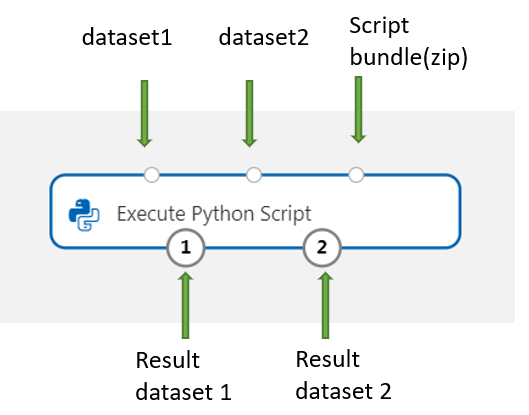
Wichtig
Falls die in diesem Dokument erwähnten grafischen Elemente bei Ihnen nicht angezeigt werden, z. B. Schaltflächen in Studio oder Designer, verfügen Sie unter Umständen nicht über die richtige Berechtigungsebene. Wenden Sie sich an Ihren Azure-Abonnementadministrator, um sich zu vergewissern, dass Ihnen die richtige Zugriffsebene gewährt wurde. Weitere Informationen finden Sie unter Verwalten von Benutzern und Rollen.
Führen Sie im Designer geschriebenen Python-Code aus.
Hinzufügen der „Execute Python Script“-Komponente
Suchen Sie die Execute Python Script-Komponente in der Designerpalette. Es befindet sich im Abschnitt Python (Programmiersprache) .
Ziehen Sie die Komponente per Drag & Drop auf den Pipelinecanvas.
Verbinden von Eingabedatasets
In diesem Artikel wird das Beispieldataset Automobile Price Data (Raw) (Automobilpreisdaten (Rohdaten)) verwendet.
Ziehen Sie Ihr Dataset per Drag & Drop auf die Pipelinecanvas.
Verbinden Sie den Ausgabeport des Datasets mit dem oben links befindlichen Eingabeport der Execute Python Script-Komponente. Der Designer stellt die Eingabe dem Einstiegspunktskript als Parameter zur Verfügung.
Der rechte Eingabeport ist für gezippte Python-Bibliotheken reserviert.
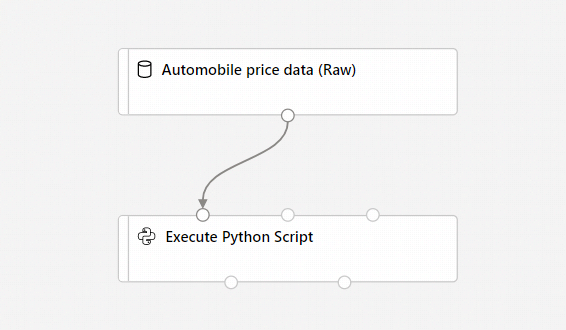
Notieren Sie sich sorgfältig den Eingangsport, den Sie verwenden. Der Designer weist den linken Eingangsport der Variablen
dataset1und den mittleren Eingangsport der Variablendataset2zu.
Eingabekomponenten sind optional, da Sie Daten direkt in der Execute Python Script-Komponente generieren oder importieren können.
Schreiben Sie Ihren Python-Code
Der Designer stellt Ihnen ein erstes Einstiegspunktskript zur Verfügung, mit dem Sie Ihren eigenen Python-Code bearbeiten und eingeben können.
In diesem Beispiel verwenden Sie Pandas, um zwei Spalten aus dem Automobildataset, Preis und PS, zu kombinieren und so eine neue Spalte, US-Dollar pro PS, zu erstellen. Diese Spalte gibt den Preis pro PS an. Diese Information kann praktisch sein, um das Preis-Leistungs-Verhältnis des Fahrzeugs zu bewerten.
Wählen Sie die Execute Python Script-Komponente aus.
Wählen Sie im Bereich rechts neben der Canvas das Textfeld Python-Skript aus.
Kopieren Sie den folgenden Code, und fügen Sie ihn in das Textfeld ein:
import pandas as pd def azureml_main(dataframe1 = None, dataframe2 = None): dataframe1['Dollar/HP'] = dataframe1.price / dataframe1.horsepower return dataframe1Ihre Pipeline sollte wie dieses Bild aussehen:
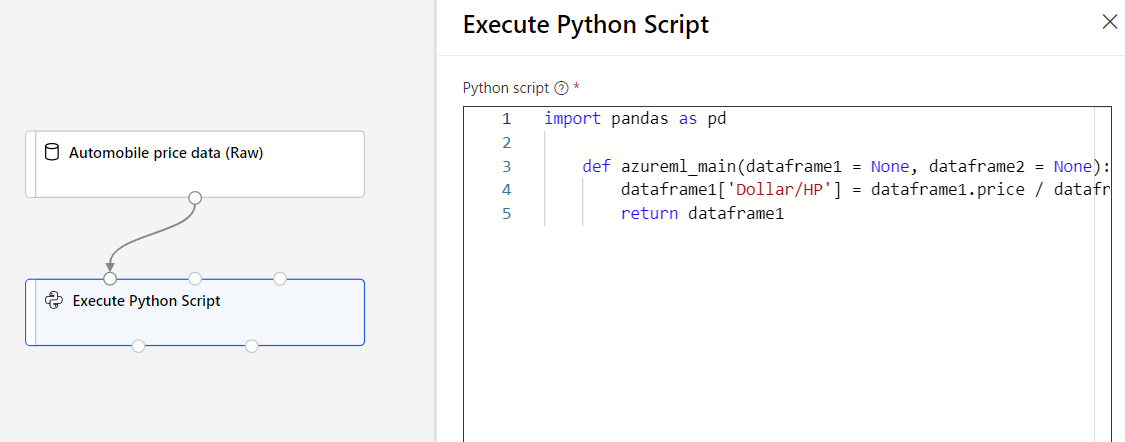
Das Einstiegspunktskript muss die Funktion
azureml_mainenthalten. Die Funktion hat zwei Funktionsparameter, die den beiden Eingangsports für die Execute Python Script-Komponente zugeordnet sind.Der Rückgabewert muss ein Pandas-Datenrahmen sein. Sie können maximal zwei Datenrahmen als Komponentenausgaben zurückgeben.
Übermitteln Sie die Pipeline.
Jetzt verfügen Sie über ein Dataset, das über ein neues Dollar/PS-Feature verfügt. Dieses neue Feature kann helfen, ein Autoempfehlungsmodul zu trainieren. Dies ist ein Beispiel für die Featureextraktion und Verringerung der Dimensionalität.
Nächste Schritte
Erfahren Sie, wie Sie ihre eigenen Daten in Azure Machine Learning-Designer importieren können.